Jei esate IT ekspertas ir gavote Valorant VAN klaidos kodą 0, nesijaudinkite, mes jums padėsime. Šį klaidos kodą dažniausiai sukelia interneto ryšio problema, tačiau jį taip pat gali sukelti „Valorant“ serverių problema. Yra keletas dalykų, kuriuos galite padaryti, kad ištaisytumėte Valorant VAN klaidos kodą 0. Pirmiausia patikrinkite interneto ryšį ir įsitikinkite, kad jis stabilus. Jei taip, greičiausiai problema yra „Valorant“ serveriuose. Galite pabandyti iš naujo paleisti žaidimą arba patikrinti serverio būseną, kad pamatytumėte, ar nėra žinomų problemų. Jei vis tiek kyla problemų, galite pabandyti susisiekti su Valorant palaikymo komanda. Jie gali padėti jums išspręsti problemą ir sugrąžinti jus į žaidimą. Dėkojame, kad skyrėte laiko perskaityti šį straipsnį. Tikimės, kad tai padėjo jums ištaisyti „Valorant VAN“ klaidos kodą 0.
Šiame įraše pateikiami pataisymo sprendimai OF klaidos kodas 0 programoje Valorant . „Valorant“ yra nemokamas 5v5 pirmojo asmens taktinio šaudymo žaidimas, sukurtas ir išleistas „Riot Games“, skirtas „Microsoft Windows“. Tačiau pastaruoju metu vartotojai skundžiasi VAN 0 klaidos kodu Valorant. Ši klaida dažniausiai įvyksta bandant paleisti žaidimą. Visas klaidos pranešimas yra toks:
RYŠIO KLAIDA
VALORANT susidūrė su ryšio klaida. Iš naujo paleiskite klientą, kad vėl prisijungtumėte.
Klaidos kodas: 0
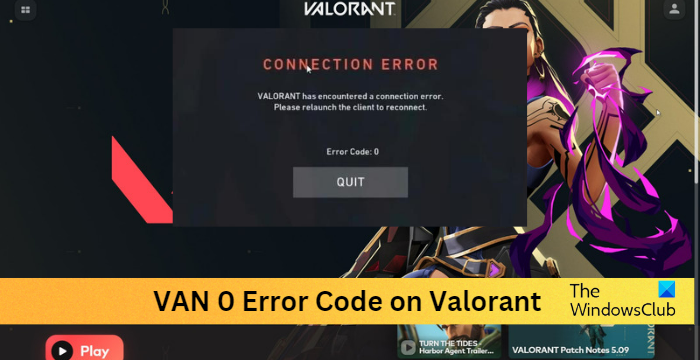
pakeisti kompiuterio pavadinimą "Windows 10"
Kas sukelia VAN 0 klaidos kodą Valorant?
Valorant klaidos kodas 0 dažniausiai atsiranda dėl kai kurių ryšio su žaidimų serveriu problemų. Tačiau taip gali nutikti ir tuo atveju, jei įrenginys nesuderinamas žaidimui paleisti. Atsižvelgiant į viską, kitos priežastys, galinčios sukelti šią klaidą, yra šios:
- Nestabilus interneto ryšys
- Sugadinti žaidimo failai
- Ugniasienė blokuoja žaidimą
Ištaisykite „Van 0“ klaidos kodą „Valorant“.
Atlikite šiuos veiksmus, kad ištaisytumėte Van klaidos kodą 0, kai žaidžiate Valorant sistemoje Windows 11/10:
langai 10 raudona x ant piktogramų
- Patikrinkite sistemos suderinamumą
- Patikrinkite Valorant serverius
- Iš naujo paleiskite „Riot“ klientą.
- Drąsus remontas
- Pakeiskite „Windows“ ugniasienės nustatymus
- Iš naujo įdiekite žaidimą
Dabar pažvelkime į juos išsamiai.
1] Patikrinkite sistemos suderinamumą
Prieš pradėdami naudoti įvairius trikčių šalinimo būdus, patikrinkite, ar jūsų įrenginys atitinka minimalius reikalavimus. Jūsų įrenginys gali neatitikti minimalių Valorant paleidimo reikalavimų.
- TU: 64 bitų „Windows 7“, 64 bitų „Windows 8.1“ arba 64 bitų „Windows 11/10“
- Procesorius: „Intel i3-4150“ („Intel“), „Ryzen 3 1200“ (AMD)
- Atmintis: 4 GB RAM, 1 GB RAM
- Grafika: „GeForce GT 730“, „Radeon R7 240“.
- „DirectX“: 12 versija
- Tinklas: Plačiajuostis interneto ryšys
2] Patikrinkite Valorant serverius
Taip pat galite patikrinti Valorant serverio būseną. Svetainės serveriai gali būti prižiūrimi arba prastovos. Galite patikrinti serverio būseną adresu Valorant oficiali svetainė .
3] Iš naujo paleiskite „Riot“ klientą.
„Riot“ kliento paleidimas iš naujo yra vienas iš pagrindinių žingsnių, kurių turėtumėte atlikti šalindami „Valorant“ klaidas. Tačiau iš naujo paleisti klientą tiesiog nepavyks, todėl turite tai padaryti per užduočių tvarkyklę. Štai kaip:
- spustelėkite Langas raktas, paieška Užduočių tvarkyklė ir spustelėkite atidaryti.
- Vieną dieną Užduočių tvarkyklė atidaryti, ieškoti Klientas maištauja .
- Dešiniuoju pelės mygtuku spustelėkite „Riot“ klientą ir pasirinkite Atlikti užduotį .
- Dabar paleiskite „Riot Client“ ir patikrinkite, ar problema išspręsta.
4] Drąsus remontas
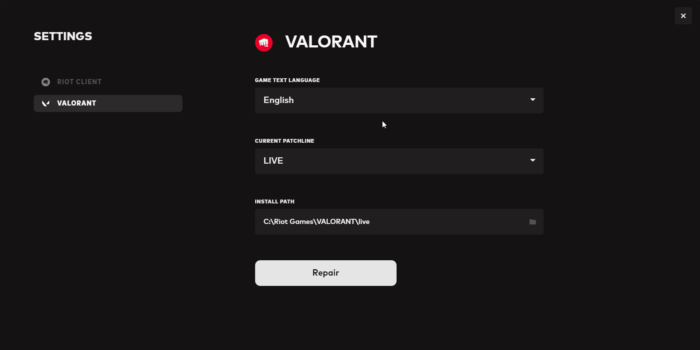
Klaida gali atsirasti dėl vidinių žaidimo failų pažeidimo. „Riot“ klientas leidžia vartotojams ištaisyti tokią korupciją. Štai kaip:
uefi įkrovos šaltiniai
- Atidarykite „Riot“ klientą, spustelėkite profilio piktogramą ir pasirinkite Nustatymai .
- Pereiti prie įvertinimas ir spustelėkite Remontas .
5] Pakeiskite „Windows“ ugniasienės nustatymus
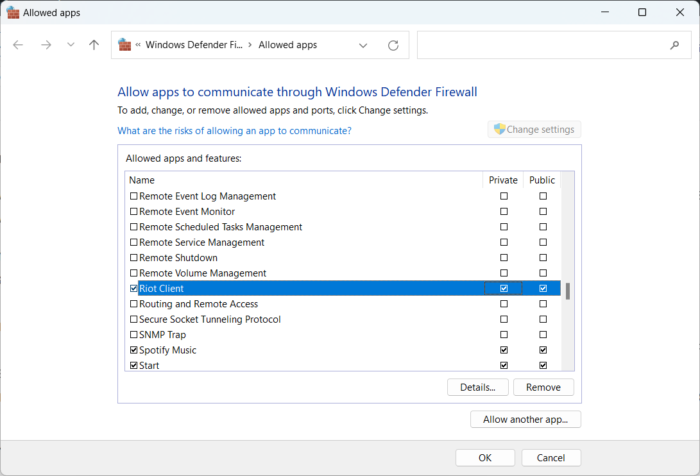
Windows ugniasienė kartais trukdo Valorant procesams ir sukelia strigtis. Kai kurių išimčių sukūrimas „Windows“ užkardoje gali padėti ištaisyti „Valorant“ VAN 0 klaidos kodą. Štai kaip:
- spustelėkite „Windows“ klavišas + I atviras Nustatymai .
- Pereiti prie Privatumas ir sauga > Windows sauga > Ugniasienė ir tinklo apsauga .
- Skirtuke Ugniasienė spustelėkite Leisti programai per užkardą .
- Kitame puslapyje spustelėkite Pakeisti nustatymus ir pasirinkite Leisti kitą programą .
- Raskite aplanką Riot Vanguard; greičiausiai tai yra programos failuose, esančiame C skaidinyje („C:Program FilesRiot Vanguard“), tada pasirinkite programą „vgc“, pasirinkite atviras ir spustelėkite Papildyti .
- Lange Leidžiamos programos raskite „Vanguard“ vartotojo režimo paslaugą ir pažymėkite langelius „Privatus“ ir „Viešas“.
6] Iš naujo įdiekite žaidimą
Jei nė vienas iš šių veiksmų jums nepadės, apsvarstykite galimybę iš naujo įdiegti žaidimą. Yra žinoma, kad dauguma žaidėjų padeda atsikratyti šios klaidos.
Pataisyti: Valorant Error Code 38, prisijungiant prie platformos įvyko klaida
šį saugos leidimą galima pakeisti naudojant komponentų paslaugų administravimo įrankį.
Kodėl VALORANT vis tiek gaunu furgoną 0?
Tokios klaidos dažniausiai atsiranda paleidus žaidimą. VAN klaidos kodas 0 rodo, kad Valorant susidūrė su ryšio klaida. Iš naujo paleiskite klientą, kad vėl prisijungtumėte. Ši klaida taip pat gali atsirasti, jei „Riot“ klientui nepavyksta paleisti dėl sistemos failo sugadinimo.
Kaip išspręsti „Valorant 0“ diegimą?
Paprasčiausias „Valorant“ naujinimo, įstrigusio ties 0%, pataisymas – iš naujo paleisti klientą ir žaidimą. Tačiau jei tai nepadeda ištaisyti situacijos, kažkas negerai su Valorant serveriais. Pabandykite iš naujo įdiegti „Valorant“ ir „Riot“ klientą, kad išspręstumėte šią problemą.














